Андрей Кашкаров - Ваш персональный компьютер: настраиваем в домашних условиях
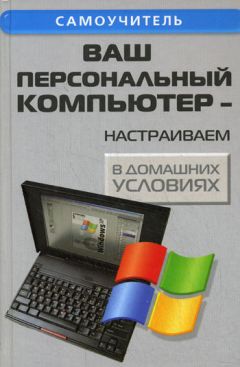
Все авторские права соблюдены. Напишите нам, если Вы не согласны.
Описание книги "Ваш персональный компьютер: настраиваем в домашних условиях"
Описание и краткое содержание "Ваш персональный компьютер: настраиваем в домашних условиях" читать бесплатно онлайн.
Когда только пошли массовыми тиражами книжки для пользователей персональных компьютеров, перед читателями не стояло как такового вопроса – какую из них выбрать. Теперь начинающему пользователю без квалифицированного совета уже не обойтись.
Что делать, если вы недавно купили компьютер или ваши знакомые преуспевают в работе, а вы «топчетесь на месте»? Ваш компьютер «тормозит» и крадет место на жестком диске не по дням, а по часам? Как защититься от Интернет – атак?
Все эти и многие другие практические рекомендации в доступной даже новичку форме изложены в книге. В приложениях приведены редкие справочные данные, полезные при замене комплектующих ПК и его периферийных устройств.
Книга для широкого круга читателей – пользователей персональных компьютеров, работающих в распространенных средах Windows и Linux.
Ограничения
1. Если имеется достаточно свободного пространства на диске, удаляемые файлы Windows XP автоматически сохраняются во время процесса обновления. Файлы не сохраняются, если такое пространство отсутствует. Если файлы не сохраняются, невозможно использовать процедуру удаления, рассмотренную в этом разделе.
2. Будут сохранены все программы, которые были установлены до обновления Windows XP. Однако, все программы, установка которых была выполнена после обновления Windows XP, будут недоступны после удаления Windows XP. Придется переустановить эти программы.
3. Для успешного удаления Windows XP SP2 необходимо, чтобы предыдущее обновление было выполнено из Windows 98, Windows 98 Second Edition или Windows Millennium Edition. Если обновление было выполнено из Windows XP, Windows 2000, Windows NT 4.0 или Windows 95, произвести удаление Windows XP SP2 часто невозможно.
4. Если было выполнено преобразование жесткого диска в файловую систему NTFS, нельзя вернуться к операционной системе, которая несовместима с форматом NTFS (например, невозможно восстановить Windows 98 или Windows Millennium Edition).
5. Если вместо обновления исходной операционной системы выполнялась новая установка, невозможно удалить Windows XP. В этом случае необходимо выполнить новую установку предыдущей операционной системы.
2. Программы запуска
2.1. Как установить Windows ХР из командной строки
ОС Windows устанавливают на компьютер несколькими способами. Наряду с общеизвестным алгоритмом установки с помощью загрузочного CD (даже в этом случае иногда приходится поколдовать с настройками BIOS), существует менее известный, но не менее действенный способ обращения к программе установки из командной строки. Рассмотрим его особенности подробнее.
Если компьютер не может быть загружен с CD, можно использовать установочные дискеты Windows XP для запуска программы установки. Во время работы программы установки выдается сообщение о необходимости вставить в дисковод CD Windows XP.
Кроме этого, можно использовать загрузочный диск Windows 98 или Windows Millennium Edition для запуска компьютера, а затем запустить программу Winnt.exe, размещенную в папке i386 CD Windows XP.
Программа Smartdrv.exe ускоряет копирование файлов с СD на HDD компьютера. Перед загрузкой Smartdrv.exe, убедитесь, что она имеется на загрузочном диске. Если файл Smartdrv.exe отсутствует, копирование файлов потребует большего времени. Для этого проверьте наличие указанных ниже записей в файлах на загрузочном диске.
При отсутствии этих записей добавьте их в соответствующие файлы.
Добавьте в файл Autoexec.bat строку: smartdrv.exe, а в файл Config.sys соответственно строку: device=himem.sys.
Затем вставьте загрузочную дискету в дисковод гибких дисков и перезагрузите компьютер. При отображении командной строки DOS (C:>) введите приведенные ниже строки.
D:
cd \i386
winnt
После запуска программы установки следуйте инструкциям на экране.
В меню начального запуска Windows Millennium Edition отсутствует параметр для загрузки из командной строки. Поэтому можно выполнить загрузку с загрузочной дискеты, а затем ввести имя диска C: и нажать Enter.
2.2. Где и как прячется BIOS?
BIOS – ‘то Basic Input/Output System – базовая система ввода/вывода, зашитая в ПЗУ («постоянное запоминающее устройство» – отсюда и название ROM BIOS). Она представляет собой набор программ проверки и обслуживания аппаратуры компьютера, и выполняет роль посредника между DOS и аппаратурой. BIOS получает управление при включении и сбросе (reset) системной платы, тестирует саму плату и основные блоки компьютера (как правило, лишь наличие) – видеоадаптер, клавиатуру, контроллеры дисков и портов ввода/вывода, настраивает Chipset платы и запускает загрузку операционной системы.
При работе под DOS/Windows BIOS управляет основными устройствами, при работе под OS/2, UNIX, Window 9x/NT/2000/XP BIOS практически не используется, выполняя лишь начальную проверку оборудования и настройку чипсета.
Обычно на системной плате установлено только ПЗУ с системным (Main, System) BIOS, отвечающим за саму плату и контроллеры FDD, HDD, портов и клавиатуры; в системный BIOS практически всегда входит System Setup – программа настройки аппаратных составляющих компьютера. Видеоадаптеры и контроллеры HDD с интерфейсом, например, SCSI имеют собственные BIOS в отдельных ПЗУ; их также могут иметь и другие платы – интеллектуальные контроллеры дисков и портов, сетевые карты.
Обычно BIOS для современных системных плат разрабатывается одной из специализирующихся на этом фирм – Award Software, American Megatrends Inc. (AMI), реже – Phoenix Technology, Microid Research; в данное время наиболее популярен Award BIOS 6.00.
Некоторые производители плат (например, IBM, Intel, Acer) сами разрабатывают BIOS'ы для своей продукции. Иногда для одной и той же платы имеются версии BIOS от разных производителей – в этом случае допускается копировать прошивки или заменять микросхемы ПЗУ; в общем же случае каждая версия BIOS привязана к конкретной модели платы.
Раньше BIOS зашивался в однократно программируемые ПЗУ либо в ПЗУ с ультрафиолетовым стиранием; сейчас в основном выпускаются платы с электрически перепрограммируемыми ПЗУ (Flash ROM), которые допускают «перешивку» BIOS средствами самой платы. Это позволяет исправлять заводские ошибки в BIOS, изменять заводские умолчания, программировать собственные экранные заставки.
Чтобы понять всю взаимосвязь в системе BIOS, необходимо знать ее основы и принципы работы. Во второй части статьи приводятся практические советы по оптимизации работы вашего ПК.
Составные части BIOS
В ПК система BIOS занимает особое место. С одной стороны, ее можно рассматривать как составную часть аппаратных средств, с другой стороны, она является одним из программных модулей операционной системы. Термин BIOS заимствован из операционной системы CP/M, в которой модуль с подобным названием был реализован программно. Современные видеоадаптеры и контроллеры накопителей имеют собственную систему BIOS, которая дополняет системную.
Часто программы, входящие в конкретную BIOS, заменяют соответствующие программные модули основной BIOS. Вызов программ BIOS осуществляется через программные или аппаратные прерывания.
BIOS содержит программу тестирования, которая активизируется при включении питания компьютера POST (Power-On-Self-Test). Тестируются основные компоненты, такие как процессор, память, вспомогательные микросхемы, приводы дисков, клавиатура и видеоподсистема. Если тест проходит в нормальном режиме, пользователь услышит только один однотональный кратковременный звуковой сигнал от внутреннего динамика ПК (установленного в системном блоке).
Если при включении питания возникают аппаратные проблемы (BIOS не может выполнить начальный тест), вы услышите последовательность звуковых сигналов, сведенных в табл.1.1.
Таблица 1.1. Расшифровка кода звуковых сигналов при начальном тестировании системы ПК.
Система BIOS реализована в виде одной микросхемы, установленной на материнской плате компьютера.
Название ROM BIOS не совсем справедливо, ибо «ROM» – предполагает использование постоянных запоминающих устройств (ROM – Read Only Memory), а для хранения кодов BIOS в настоящее время применяются в основном перепрограммируемые запоминающие устройства.
Наиболее перспективным для хранения системы BIOS является флэш – память. Это позволяет легко модифицировать старые или добавлять дополнительные функции для поддержки новых устройств, подключаемых к компьютеру.
Поскольку содержимое ROM BIOS фирмы IBM было защищено авторским правом, то есть его нельзя подвергать копированию, большинство других производителей ПК вынуждены были использовать микросхемы BIOS независимых фирм, где системы BIOS практически полностью совместимы с оригиналом (IBM). Наиболее известные из этих фирм три: American Megatrends Inc. (AMI), Award Software и Phoenix Technologies. Версии BIOS неразрывно связаны с набором микросхем (chipset), используемым на системной плате. Компания Phoenix Technologies считается пионером в производстве лицензионно – чистых BIOS. В них впервые были реализовано задание типа жесткого диска, поддержка привода флоппи – дисков емкостью 1,44 Мбайт. Процедура POST этих BIOS имеет самую мощную диагностику.
BIOS неразрывно связана с SMOS RAM. Под этим понимается «неизменяемая» память, в которой хранится информация о текущих показаниях часов, значении времени для будильника, конфигурации компьютера: количестве памяти, типах накопителей. Именно в этой информации нуждаются программные модули системы BIOS.
Своим названием SMOS RAM обязана тому, что эта память выполнена на основе КМОП – структур (CMOS-Complementary Metal Oxide Semiconductor), имеющие малое энергопотребление. CMOS – память энергонезависима, поскольку постоянно подпитывается от батареи, расположенной на системной плате. Большинство системных плат допускают питание CMOS RAM как от встроенного, так и от внешнего источника.
В случае повреждения микросхемы CMOS RAM (или разряде батареи или аккумулятора) программа Setup имеет возможность воспользоваться некой информацией по умолчанию (BIOS Setup Default Values), которая хранится в таблице соответствующей микросхемы ROM BIOS.
Подписывайтесь на наши страницы в социальных сетях.
Будьте в курсе последних книжных новинок, комментируйте, обсуждайте. Мы ждём Вас!
Похожие книги на "Ваш персональный компьютер: настраиваем в домашних условиях"
Книги похожие на "Ваш персональный компьютер: настраиваем в домашних условиях" читать онлайн или скачать бесплатно полные версии.
Мы рекомендуем Вам зарегистрироваться либо войти на сайт под своим именем.
Отзывы о "Андрей Кашкаров - Ваш персональный компьютер: настраиваем в домашних условиях"
Отзывы читателей о книге "Ваш персональный компьютер: настраиваем в домашних условиях", комментарии и мнения людей о произведении.


























